win10哪里关闭自动更新没自动更新选项怎么关闭
1、在Windows10桌面,右键点击左下角的开始菜单按钮,在弹出菜单中选择“运行”菜单项

2、这时会自动打开运行窗口,在窗口中输入命令services.msc,点击确定按钮
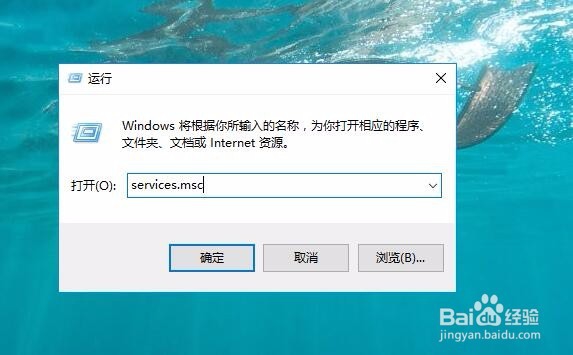
3、在打开的服务窗口中向下拉动滚动条,然后在右侧选择Windows Update服务项

4、双击Windows UPdate服务后,打开其属性窗口,点击上面的“停止”按钮
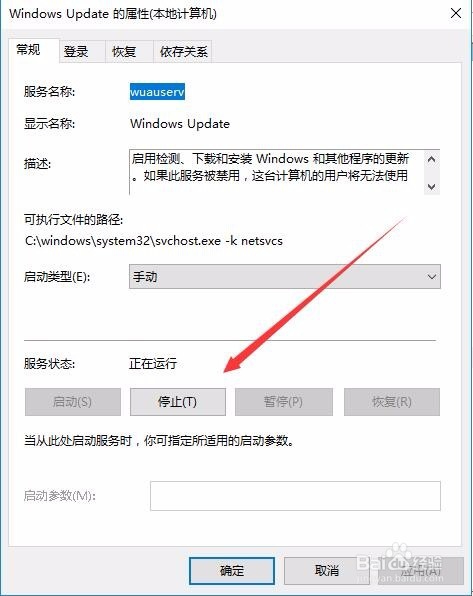
5、然后点击启动类型下拉菜单,在菜单中选择“禁用”菜单项

6、接着点击“恢复”标签,打开恢复窗口
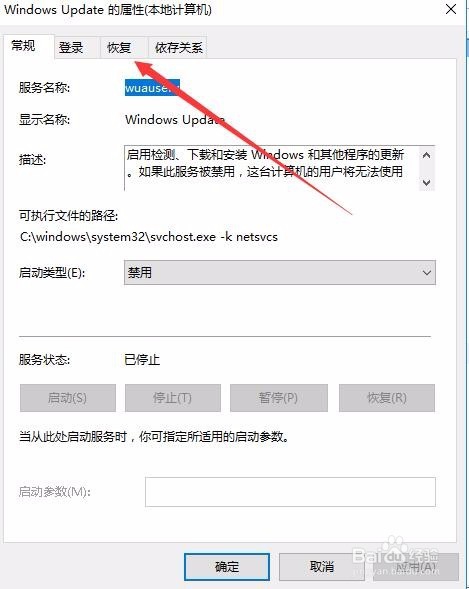
7、点“第一次失败”后的下拉菜单,在菜单中选择“无操作”菜单项,最后点击确定按钮就可以了。

声明:本网站引用、摘录或转载内容仅供网站访问者交流或参考,不代表本站立场,如存在版权或非法内容,请联系站长删除,联系邮箱:site.kefu@qq.com。
阅读量:75
阅读量:50
阅读量:51
阅读量:181
阅读量:80